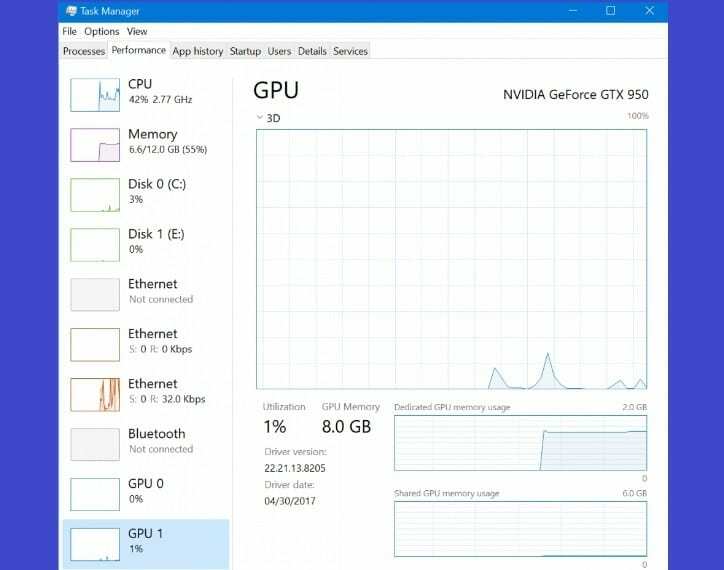- أبلغ مستخدمو Windows 11 أنه في بعض الأحيان لا يتم إغلاق العمليات في Task Manager ، وهذا يحدث عادةً مع تطبيقات مثل Steam أو Firefox.
- سيساعدك استخدام اختصار لوحة مفاتيح معين على إنهاء أي عملية غير ضرورية.
- سيكون موجه الأوامر بالتأكيد هو الدعم الرئيسي لإصلاح هذه المشكلة المزعجة.
- يمكن إنهاء العمليات بسهولة باستخدام قائمة إعدادات Windows 11 الجديدة والمحسّنة.

سيقوم هذا البرنامج بإصلاح أخطاء الكمبيوتر الشائعة ، ويحميك من فقدان الملفات ، والبرامج الضارة ، وفشل الأجهزة ، وتحسين جهاز الكمبيوتر الخاص بك لتحقيق أقصى أداء. إصلاح مشكلات الكمبيوتر وإزالة الفيروسات الآن في 3 خطوات سهلة:
- قم بتنزيل Restoro PC Repair Tool التي تأتي مع التقنيات الحاصلة على براءة اختراع (براءات الاختراع المتاحة هنا).
- انقر ابدأ المسح للعثور على مشكلات Windows التي قد تتسبب في حدوث مشكلات بجهاز الكمبيوتر.
- انقر إصلاح الكل لإصلاح المشكلات التي تؤثر على أمان الكمبيوتر وأدائه
- تم تنزيل Restoro بواسطة 0 القراء هذا الشهر.
مدير المهام هو التطبيق الذي يراقب نظامك ويحافظ على تشغيل برامجك الأخرى في قائمة منظمة جيدًا. لا يختلف استخدامه على نظام التشغيل Windows 11 كثيرًا عما تعرفه من نظام التشغيل السابق.
ومع ذلك ، فقد ادعى بعض المستخدمين بالفعل أن عملية معينة لا تنتهي نظام التشغيل Windows 11 مدير المهام. هذه هي الطريقة التي يصفون بها المشكلة منتديات رديت:
لا يتم إغلاق برامج مثل Steam و Firefox تمامًا والعملية موجودة فقط في Task Manager. أنا غير قادر على إنهاء المهمة من هناك. إنه لا يفعل شيئًا.
المظاهر الأكثر شيوعًا هي: تعطل برامجك أو تجميدها أو تعليقها ، ولا شك في أن كل منها مزعج جدًا.
هناك الكثير من الخيارات التي يمكن الوصول إليها والتي ستساعدك بالتأكيد. وبالتالي ، سيقدم هذا الدليل أعلى الحلول تصنيفًا ، لذا تأكد من قراءتها بالكامل.
ماذا أفعل إذا لم يتم إغلاق العملية في إدارة المهام؟
1. استخدم الأمر Alt + F4
- في مدير المهام، انقر فوق التطبيق الذي تريد إغلاقه.
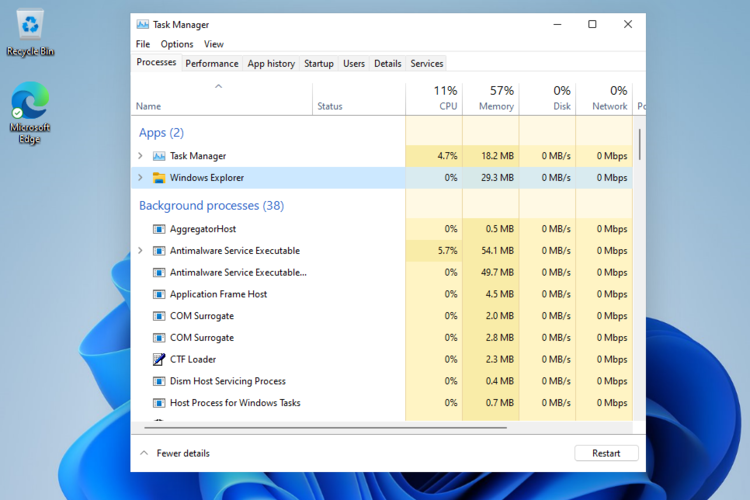
- اضغط في نفس الوقت Alt + F4 على لوحة المفاتيح الخاصة بك.
- اترك كلا المفتاحين يذهبان في نفس الوقت.
هذا الخيار هو أبسط خيار لفرض إغلاق عمليات معينة في إدارة المهام. ومع ذلك ، إذا لم تنجح ، فتأكد من مواصلة القراءة.
2. جرب موجه الأوامر
- اضغط على بداية زر. يكتب كمد، انقر بزر الماوس الأيمن فوقه ، ثم حدد تشغيل كمسؤول.

- اكتب الأمر التالي لمشاهدة جميع العمليات التي يتم تشغيلها ، ثم اضغط على يدخل:
قائمة المهام
- بعد ظهور القائمة بالكامل ، اكتب الأمر التالي (notepad.exe هو نوع الملف الخاص بك ، فاعتبر هذا كملف مثال عام، يجب أن تكتب نموذجك الدقيق).
Taskkill /notepad.exe/taskname/F - اكتب الأمر التالي: (ضع في اعتبارك أيضًا notepad.exe ك مثال عام، يجب أن تكتب مثالك الخاص).
Taskkill / IMnotepad.exe
إذا كنت لا تعرف نوع الملف (مطلوب أعلاه) ، فما عليك سوى تشغيل الأمر التالي:
تسكيل /؟
3. أغلق العملية من قائمة الإعدادات
- فتح إعدادات.

- اذهب إلى تطبيقات، ثم حدد التطبيقات والميزات.
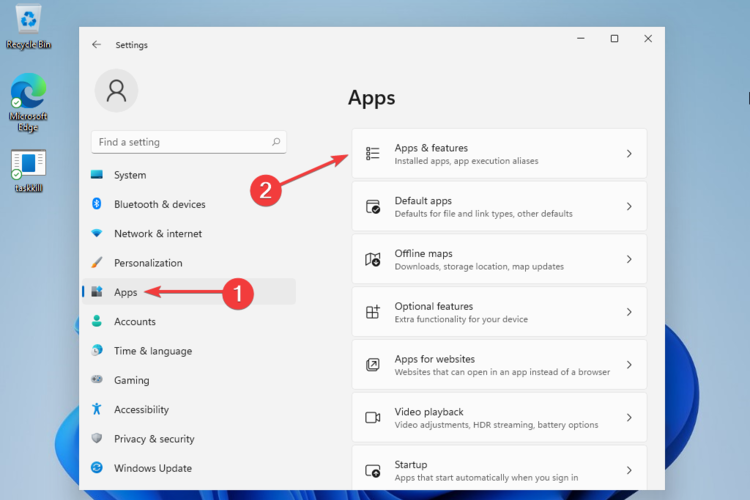
- ابحث عن التطبيق الذي تريد إغلاقه ، ثم انقر فوق أكثر رمز (تم تحديده على أنه 3 نقاط عمودية) ، وحدد خيارات متقدمة.
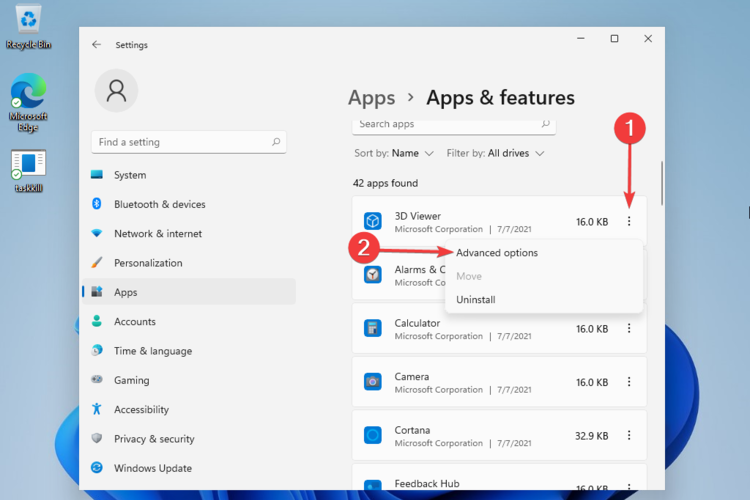
- قم بالتمرير لأسفل ، ثم انقر فوق ملف إنهاء زر.
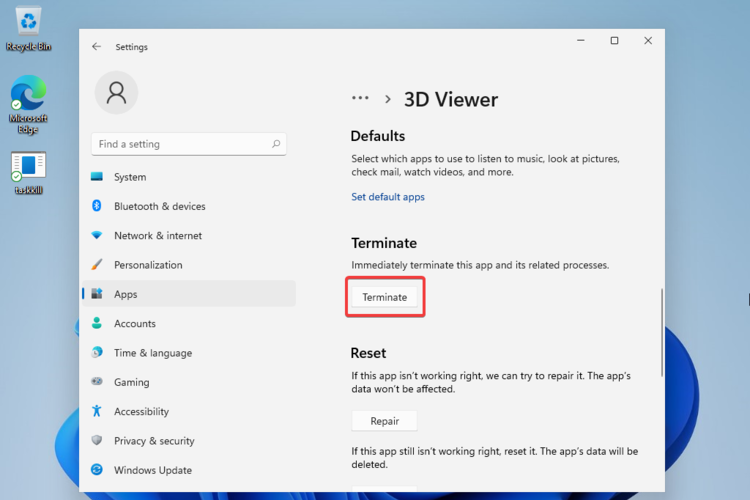
باستخدام هذا الخيار ، سينهي Windows التطبيق تلقائيًا والعمليات المرتبطة به والتي تعمل أيضًا في إدارة المهام.
إذا لم يتم إغلاق عمليات جهاز الكمبيوتر الخاص بك في Task Manager على جهاز الكمبيوتر الذي يعمل بنظام Windows 11 ، فتأكد من أن هذا الدليل سيحل هذه المشكلة بسهولة.
لتجديد وجهة نظرك حول تصميم Windows 11 ، نوصي بالتحقق من ملف مراجعة بناء Windows 11.
أخبرنا برأيك في هذا الموضوع ، من خلال ترك تعليق في القسم أدناه.

![[محلول] لا يمكن تعيين الأولوية في إدارة المهام على Windows 10؟](/f/4d9071aab58d87bd1a88b65829a1ac5b.jpg?width=300&height=460)